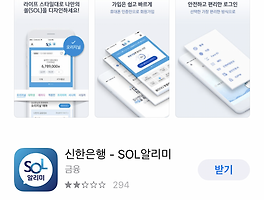키움증권 미국 주식 하는 방법과 간단후기
예전부터 해외(미국) 주식도 하면 재밌을 것 같다는 생각을 했습니다. 국내 주식 거래도 가끔 하고 있지만, 해외(미국) 주식을 하기 위해 다양한 증권사와 은행이 있지만, 키움증권사를 이용해 해외 주식 거래를 하는 방법에 대해서 나름대로 상세히 정리해 보았습니다.
진행을 해보면서 해외 주식 거래를 하는 방법을 정리해 보았습니다.
1. 가장 먼저 해외 증권 계좌 개설을 합니다.
2. 주식 거래를 하기 위해 해외 증권 계좌에 돈을 입금합니다.
3. 해외증권 계좌에 있는 원화를 원화 그대로 투자할지 해외 돈으로 바꾸어 거래할지 선택합니다.
4. 키움증권사는 영웅문 글로벌 프로그램을 이용해야 미국 주식 거래가 가능하며 다른 증권사나 은행권도 프로그램 이름은 다르겠지만 자체적으로 제공하는 프로그램을 설치 하셔야 해외 주식 거래가 가능 합니다.
예전에는 영웅문 W 프로그램이었는데 영웅문 글로벌로 통합되어 작성한 내용 일부 수정하였습니다.
5. 1~4번 과정이 끝나면 각 회사에서 제공하는 프로그램이나 앱을 통해서 해외 주식 매수 및 매도를 하시면 됩니다.
물론 해외 주식 거래가 가능한 증권사나 은행권도 많지만, 개인적으로 가지고 있는 주식거래용 계좌가 기업은행과 키움증권이 있었는데 키움증권사를 이용하기로 하고 진행하였습니다.
해외 증권 계좌 개설은 은행 방문 계좌, 비대면 계좌, 연결 계좌 총 세 가지 방식으로 가능합니다.
해외 증권 거래가 가능한 은행이나 증권사에 직접 방문해도 되지만 저는 기존에 이미 키움 증권에서 만든 주식계좌가 있었기에 연결 계좌 방식을 이용해 굉장히 간단히 해외 증권 계좌를 만들 수 있었습니다.
키움증권사 증권 계좌를 만드는 방법에 대해서는 이전에 자세히 작성한 글이 있으니 증권 계좌 만드는 방법이 필요하신 분들은 참고하시면 좋을 것 같습니다.(https://zzarungna.com/1285)
기존에 키움증권 계좌를 이미 보유하신 분들은 https://www.kiwoom.com/ 키움증권 홈페이지에 접속하셔서 기존에 사용하시던 정보로 로그인을 해주시면 됩니다.
로그인하시고 상단 메뉴 중 해외 주식 메뉴를 선택하시고 연결계좌 개설 메뉴를 눌러 주시면 됩니다.
그럼 아래 이미지와 같이 약관에 모두 동의하시고 해외 증권 계좌개설 신청 버튼을 눌러 주시면 됩니다.
그럼 아래 이미지와 같이 환전하지 않고 한국 돈으로 해외 주식 거래가 가능한 서비스를 신청하겠냐고 나오는데 저는 이 부분을 취소로 누르고 진행하였습니다. 제 목적은 한국 돈을 달러로 환전해서 환율 시세 변화에 상관없이 주식 거래를 하고 싶어서 원화 주문 서비스를 신청하지 않았습니다.
투자하시는 금액을 여러 번 입금하고 출금하셔야 되는 분들은 원화 주문 서비스도 나쁘지 않을 것 같습니다. 매번 환전하는 과정을 거치지 않고 바로 거래가 가능하니까요.
기존에 증권 계좌를 가지고 계셨다면 간단히 해외 증권 계좌 개설을 완료하실 수 있습니다. 다시 로그인하라고 하니 다시 로그인을 해주시면 됩니다.
사이트 상단에 내 정보 MY 계좌 정보를 보시면 아래 이미지와 같이 기존 위탁 계좌와 해외주식 두 개의 계좌가 만들어 진 것을 확인할 수 있습니다. 해외 주식 계좌 번호를 잘 기억해 놓으시기 바랍니다. 돈을 입금해야 하니깐요.
해외 계좌를 만들었으니 해당 해외 계좌에 한국 돈을 입금하시면 됩니다. 인터넷뱅킹이나 다양한 수단으로 해외 계좌 정보에 돈을 입금하시면 되는데 저는 이미 기존에 가지고 있던 키움증권 계좌에 돈이 있었기에 온라인지점 메뉴 선택 후 당사계좌간 입출금 메뉴를 선택해 진행하였습니다.
당사계좌간 입출금 메뉴를 이용해 기존 키움 증권계좌에 있는 돈 일부를 해외 계좌로 입금하였습니다.
그럼 아래 이미지와 같이 해외 계좌에 입금이 완료되었다고 나오네요.
주식 계좌에 보유하고 있는 원화로도 해외 주식 거래가 가능하지만 저는 미국 주식을 달러로 거래를 하고 싶었습니다. 원화를 달러로 변경하기 위해서는 상단에 해외 주식 메뉴에서 외화 환전신청 메뉴를 눌러 주시면 됩니다.
그럼 아래 이미지와 같이 외화 환전 신청이 가능합니다.
먼저 녹색 화살표 방향에 표시된 가능금 조회를 누르시면 외화로 환전 가능한 한국 돈 금액이 나옵니다.
환전 가능 금액을 파란색 화살표 방향에 표시된 공간에 금액을 넣으시면 실제 환율에 따른 외화 사용 가능 금액이 표시되며 빨간색 네모 칸 부분에 해당 숫자를 넣어 주시고 환전 처리를 눌러 주시면 환전 처리가 진행됩니다.
아래 이미지와 같이 상세 내역이 나오니 확인하시고 확인 버튼을 누르시면 한국 돈이 달러로 환전되게 됩니다.
이제 해외 주식 거래가 가능한 계좌도 만들었고 돈도 입금하고 외화 환전까지 완료했습니다. 이제 주식 거래 프로그램만 설치하고 원하는 해외 주식을 매수하는 일만 남았습니다.
다시 키움증권 사이트에 접속하셔서 영웅문 글로벌 다운로드 메뉴를 눌러 주시면 됩니다. - https://www.kiwoom.com/
아래 이미지와 같이 다음 버튼을 누르시고 기본 세팅된 상태로 프로그램 설치를 진행하시면 됩니다.
설치하신 영웅문 글로벌 프로그램을 실행하시면 됩니다.
작성할 당시에는 미국 주식을 하기 위해서 영웅문 W를 설치하였지만 영웅문 글로벌로 통합되면서 프로그램 이름과 이미지는 조금 다르지만 사용 방법은 동일하니 참고하세요.
아래 이미지와 같이 영웅문W 설치가 완료되는데 고객 ID, 비밀번호는 기존에 키움증권에서 사용하시던 아이디와 비번을 넣어주시면 되고 인증 비밀번호(증권 거래용 공인인증서 비밀번호)까지 모두 입력 하시고 로그인 버튼을 눌러 주시면 됩니다.
그럼 프로그램 업데이트 진행이 되고 자동으로 다시 프로그램이 재실행 되니 조금 기다리시면 됩니다.
모든 설치 및 업데이트가 완료된 후 프로그램이 구동되면 아래 이미지와 같이 프로그램 안에서 몇 가지 등록 사항 이후에 해외 주식 거래가 가능하다고 나옵니다. 해외주식거래 위험 고지등록 과정을 거쳐야지만 해외 주식 거래가 가능한가 봅니다. 시작하기 버튼을 눌러 주시면 됩니다.
투자위험 숙지에 체크하시고 계좌 비밀번호 입력 후 다음 버튼을 눌러 주시면 됩니다.
제가 가지고 있는 돈으로만 해외 주식거래를 하고 싶었기 때문에 글로벌 스펙트럼은 신청하지 않고 증거금률 메뉴에서 100% 증거금을 선택 후 등록 버튼을 누르고 다음 버튼을 눌러 진행하였습니다.
저는 원화로 주문을 하지 않기 위해서 사이트에서 외화 환전 신청 까지 완료해 원화를 달러로 변경해 놓은 상태입니다. 그러므로 저에게 원화 주문 서비스 신청은 필요 없는 서비스였기 때문에 건너뛰기 버튼을 눌러 진행하였습니다.
해외주식거래 위험 고지 등록까지 완료되었으니 이제 해외 주식 거래를 드디어 해볼 수 있겠습니다.
영웅문W 프로그램에서 해외 주식 거래 가능한 금액이 얼마나 있는지 확인하기 위해서는 상단 메뉴 중 미국 주식 > 미국 주식 계좌 정보 > 해외주식 예수금 버튼을 눌러 거래 가능한 금액이 얼마나 있는지 확인해 보았습니다.
예수금을 확인해 보니 220.01달러가 있네요.
이제 실제 거래를 해보기 위해서 실제 주식을 매수해보려고 하였는데 화면이 너무 복잡해 보여서 기존에 띄워져 있던 다른 창은 모두 X 버튼을 눌러 없앤 뒤에 상단 메뉴에 미국 주식 > 미국 주식 통합 버튼을 눌러서 진행하였습니다.
특정 업체를 찾아서 주식을 매수하시려면 매수 부분에 돋보기 모양의 버튼을 누르셔서 검색 창을 활용해 심볼이나 종목명으로 검색 가능합니다.
원하시는 해외 주식회사가 있다면 새롭게 뜬 알림창에 해외 주식회사를 심볼이나 종목명으로 검색하시면 원하는 해외 주식회사를 선택 하실 수 있으며 심볼 형태는 영문 조합으로 검색할 수 있네요. 원하시는 해외 주식 회사를 검색 후 더블 클릭하시면 매수 부분에 해당 해외 주식회사가 선택됩니다.
매수할 주식의 가격을 직접 지정할 수도 있지만 저는 현재 시세 그대로 주식을 구매하기 위해서 주식 수량만 조정하고 매수 버튼을 눌렀습니다. 제가 거래 가능한 달러가 220달러이니 그중에 반인 110달러만 주식을 사고 나머지 110달러는 다른 해외 주식회사에 투자해 보려고 하였습니다.
$ 표시된 부분을 보면 107.6100이라고 되어 있네요. 현재 제가 구매하려는 해외 주식 총 금액이 107달러 정도 되는 것 같네요. 원화 환전 금액도 실시간으로 나오니 잘 확인하시고 매수 버튼을 눌러 주시면 됩니다.
그럼 아래 이미지와 같이 계좌 비밀번호를 한번더 입력하라는 팝업 형태의 창이 나오게 되며 비밀번호를 입력후 확인 버튼을 눌러 주시면 됩니다.
그리고 다시 한번 매수 버튼을 누르시면 원하시는 미국 주식회사의 매수 주문이 팝업 창이 나오게 되며 확인 버튼을 누르면 해외 주식의 매수 주문이 완료됩니다.
해외(미국) 주식 매수가 완료되면 아래 이미지와 같이 실시간 잔고에서 현재 주식 보유 수량과 구매한 주식 내역을 확인하실 수 있습니다. 가끔 주식 시세를 확인하고 좋은 시기에 매도를 해봐야겠네요.
저도 아직은 주식 프로그램에 익숙하지 않아서 프로그램을 능숙하게 다루기 위해서는 프로그램 내에 다양한 여러 가지 기능을 이용해 봐야 할 것 같습니다.
해외 주식 거래하는 방법을 작성하면서 첫 해외 주식을 구매해 보았는데 구글 주식이나 애플 주식 같은 세계적으로 유명한 해외 기업에 투자할 수도 있고 앞으로 세계적으로 유명해질 미국 주식을 구매할 가능성도 생겼습니다.
제가 여유가 좀 있는 사람이었다면 가능성이 있는 회사에 오랜 기간 투자해서 조그마한 회사가 크게 성장하는 것을 보면서 저도 같이 성장하는 것이 꿈입니다만 그런 일은 정말 꿈같은 일이겠지만 그래도 시도해 본다는 의미 자체만으로도 재밌을 것 같습니다. 적은 금액이지만 주식 투자를 잘해서 투자한 금액이 계속 불어났으면 좋겠네요.
처음 계좌를 만들고 프로그램 설치까지 조금 복잡하기는 하지만 처음 세팅만 잘 진행하시면 이제 앞으로는 간단히 프로그램이나 앱에 로그인하셔서 지속해서 해외 주식 거래를 할 수 있습니다.
해외 주식이라는 것에 대해서 궁금하신 분들은 소액으로 해외 주식을 해보시는 것도 나쁘지 않을 것 같습니다. 나름대로 처음으로 제가 경험한 해외 주식에 대한 간략한 후기와 해외 주식을 진행하는 방법을 작성해 보았으니 필요하신 분들은 참고 하시기 바랍니다.